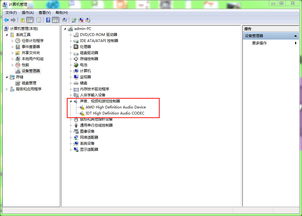游戏本电脑独显驱动版本一键查询方法
游戏本电脑查看独显驱动版本,是许多玩家和电脑用户需要掌握的一项基本操作。了解并更新显卡驱动,能够显著提升游戏性能,避免一些常见的兼容性问题。下面将介绍几种常用的方法来查看独显驱动版本。

方法一:通过任务管理器查看

首先,用鼠标右键点击桌面下方的任务栏,然后选择“任务管理器”选项。

2. 查看独显驱动版本:

在任务管理器窗口中,找到并点击下方的“性能”选项卡。接着,点击左侧的“GPU 1”(或类似选项,具体名称可能因电脑而异)。在GPU信息的右下角,你会看到显卡驱动的版本号。
方法二:通过设备管理器查看
1. 打开设备管理器:
在桌面的“此电脑”或“计算机”图标上点击鼠标右键,选择“属性”。然后,在左侧任务栏中点击“设备管理器”。
2. 找到显卡设备:
在设备管理器窗口中,下滑找到“显示适配器”一项,并展开它。你将看到当前系统中的显卡设备。
3. 查看显卡驱动版本:
在显卡设备上点击鼠标右键,选择“属性”。在弹出的属性窗口中,切换到“驱动程序”选项卡。在这里,你可以看到显卡驱动的版本号、日期以及提供程序等信息。
方法三:使用第三方软件查看
1. 安装第三方软件:
有许多第三方软件可以帮助你快速查看显卡驱动版本,比如鲁大师、驱动人生、驱动精灵等。
2. 运行软件并查看驱动信息:
打开已安装的第三方软件,通常会在主界面或硬件信息列表中显示显卡驱动的版本信息。这种方法非常方便,尤其是对于那些对电脑硬件不太熟悉的用户。
方法四:通过显卡管理软件查看
一些品牌的显卡(如NVIDIA、AMD)提供了官方的显卡管理软件,通过这些软件也可以查看显卡驱动版本。
1. 安装显卡管理软件:
访问显卡品牌的官方网站,下载并安装对应的显卡管理软件,如NVIDIA的GeForce Experience、AMD的Radeon Software等。
2. 运行软件并查看驱动信息:
打开已安装的显卡管理软件,通常在主界面或设置菜单中,可以看到显卡驱动的详细信息。
注意事项
1. 确保系统更新:
在查看和更新显卡驱动之前,建议先将操作系统更新到最新版本,以确保系统的稳定性和兼容性。
2. 备份重要数据:
在更新显卡驱动之前,最好备份一下重要数据,以防更新过程中出现问题导致数据丢失。
3. 选择适合的驱动版本:
在更新显卡驱动时,不要盲目追求最新版本,而应根据自己显卡的型号和操作系统的版本,选择适合的驱动版本。
4. 解决驱动问题:
如果在更新驱动后遇到兼容性问题或性能下降,可以尝试回滚到之前的驱动版本,或者联系显卡品牌的技术支持寻求帮助。
示例:使用驱动人生查看独显驱动版本
以下是使用驱动人生查看独显驱动版本的详细步骤:
1. 下载并安装驱动人生:
访问驱动人生的官方网站,下载并安装最新版本的驱动人生软件。
2. 运行驱动人生:
打开已安装的驱动人生软件,软件会自动检测你的电脑硬件信息。
3. 查看显卡驱动版本:
在驱动人生的主界面上,你可以看到详细的硬件信息列表,包括显卡的型号和驱动版本。如果需要更新驱动,可以点击“驱动更新”按钮,软件会自动检测并推荐最新的驱动版本。
示例:通过设备管理器更新独显驱动
以下是通过设备管理器更新独显驱动的详细步骤:
1. 打开设备管理器:
在桌面的“此电脑”或“计算机”图标上点击鼠标右键,选择“属性”。然后,在左侧任务栏中点击“设备管理器”。
2. 找到显卡设备:
在设备管理器窗口中,下滑找到“显示适配器”一项,并展开它。找到你的显卡设备。
3. 更新显卡驱动:
在显卡设备上点击鼠标右键,选择“更新驱动程序软件”。在弹出的窗口中,你可以选择“自动搜索更新的驱动程序软件”,让系统联网自动搜索并安装最新的驱动版本。你也可以选择“浏览计算机以查找驱动程序软件”,然后手动指定下载的驱动文件进行安装。
4. 完成更新:
按照提示完成驱动的更新过程。更新完成后,重启电脑以确保新的驱动生效。
示例:通过显卡品牌官网下载并安装独显驱动
以下是通过显卡品牌官网下载并安装独显驱动的详细步骤:
1. 访问显卡品牌官网:
打开浏览器,访问你显卡品牌的官方网站(如NVIDIA、AMD)。
2. 下载驱动:
在官网上找到“驱动下载”或类似的选项,根据自己的显卡型号和操作系统版本,选择并下载适合的驱动文件。
3. 安装驱动:
下载完成后,双击运行下载的驱动文件,按照提示完成驱动的安装过程。在安装过程中,可能需要重启电脑以确保新的驱动生效。
通过以上方法,你可以轻松查看和更新游戏本电脑的独显驱动版本。掌握这些技能,将帮助你更好地享受游戏和电脑使用过程中的乐趣。
- 上一篇: 微信抽签,轻松搞定的趣味小技巧!
- 下一篇: IOS7正式版升级前必备指南[1]:重要注意事项
-
 华硕笔记本芯片组与主板驱动一键安装指南:官网驱动下载教程资讯攻略12-10
华硕笔记本芯片组与主板驱动一键安装指南:官网驱动下载教程资讯攻略12-10 -
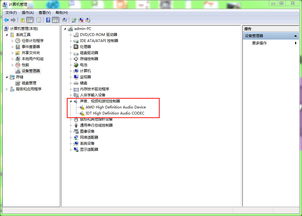 一键搞定!电脑驱动人生安装全攻略资讯攻略11-27
一键搞定!电脑驱动人生安装全攻略资讯攻略11-27 -
 一键获取:高效声音驱动器下载与安装指南资讯攻略12-06
一键获取:高效声音驱动器下载与安装指南资讯攻略12-06 -
 轻松实现双显卡切换至独立显卡,独家教程教你只用独显运行资讯攻略12-02
轻松实现双显卡切换至独立显卡,独家教程教你只用独显运行资讯攻略12-02 -
 DNF游戏蓝屏崩溃?一键解决攻略!资讯攻略11-22
DNF游戏蓝屏崩溃?一键解决攻略!资讯攻略11-22 -
 戴尔外星人M15x声卡驱动一键安装指南:轻松提升音效体验资讯攻略11-28
戴尔外星人M15x声卡驱动一键安装指南:轻松提升音效体验资讯攻略11-28